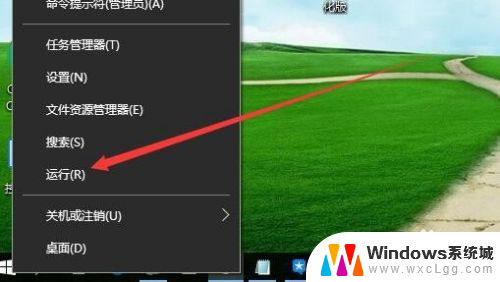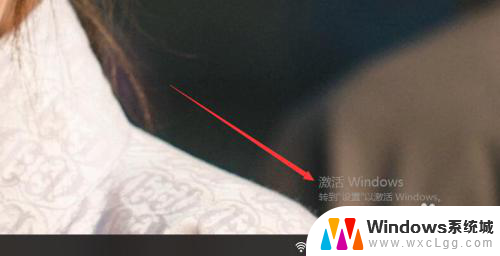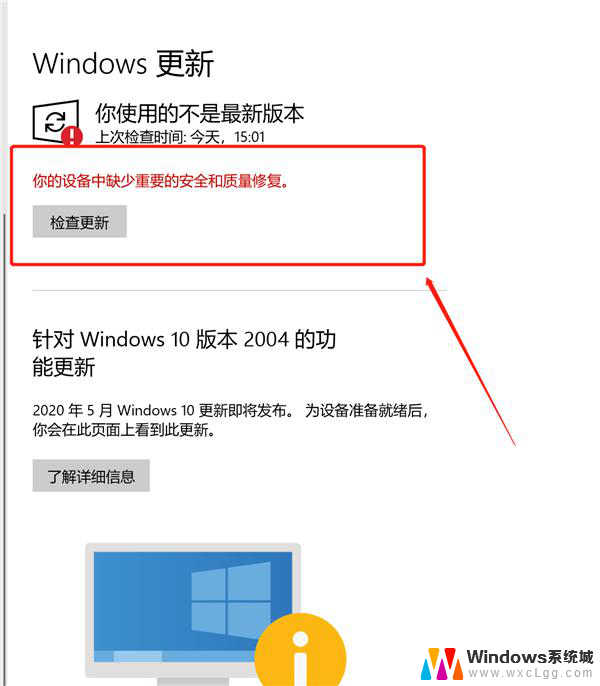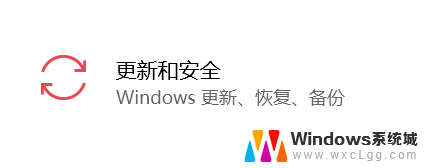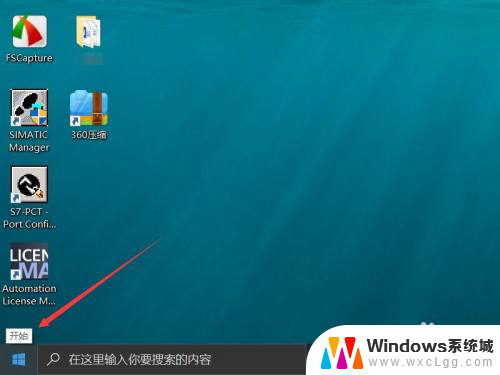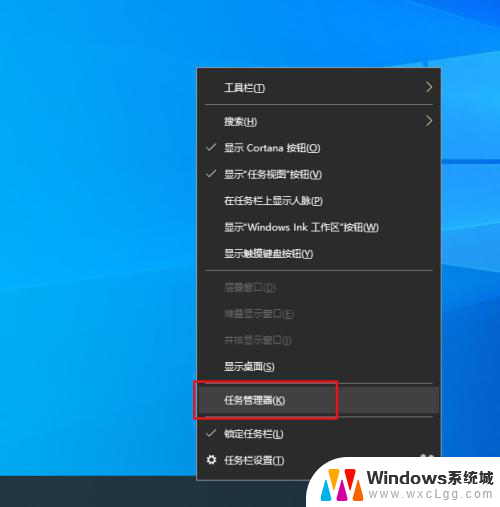电脑开机你的设备遇到问题需要重启 Win10电脑经常提示遇到问题需要重新启动怎么办
随着科技的不断进步,电脑已经成为我们生活中不可或缺的一部分,在使用电脑的过程中,我们有时会遇到一些烦扰,比如电脑开机时出现问题需要重启,或者Win10系统频繁提示遇到问题需要重新启动。这些问题给我们的使用带来了诸多不便,也让我们感到困惑。面对这些情况,我们应该如何解决呢?在本文中将为大家介绍一些有效的解决方法,帮助您轻松应对电脑开机问题和Win10系统提示的困扰。
步骤如下:
1.在Windows10桌面,右键点击桌面上左下角的“开始”按钮。在弹出菜单中选择“运行”菜单项。
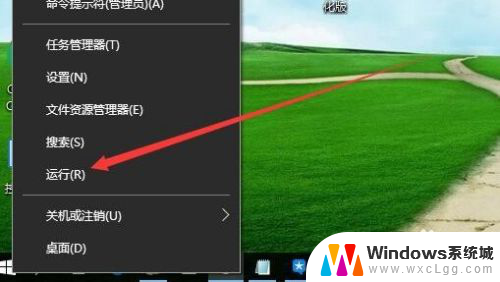
2.在打开的Windows10运行窗口中,输入命令msconfig。然后点击确定按钮。
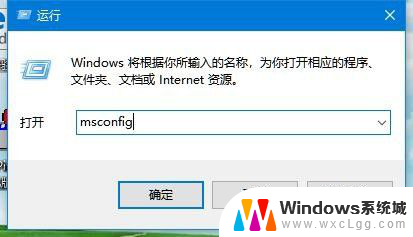
3.这时就会打开Windows10的系统配置窗口,在常规窗口中选中“诊断启动”一项
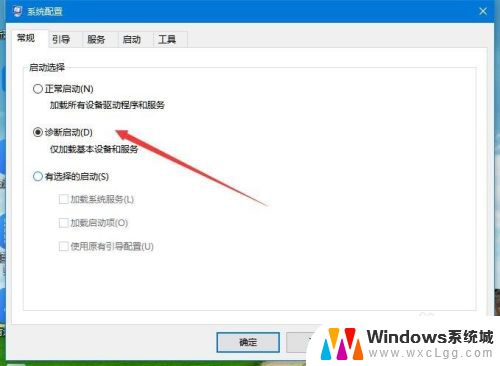
4.接着点击上面的“服务”选项卡。
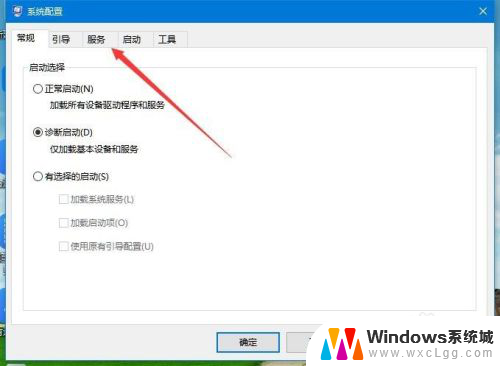
5.在打开的服务窗口中,勾选下面的“隐藏所有Microsoft服务”前的复选框
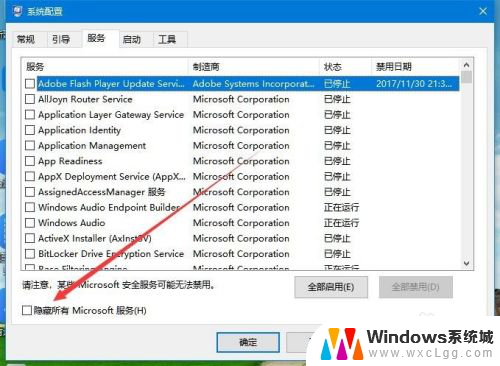
6.接着选中剩余正在运行服务项前面的复选框,然后点击右下角的“全部禁用”按钮
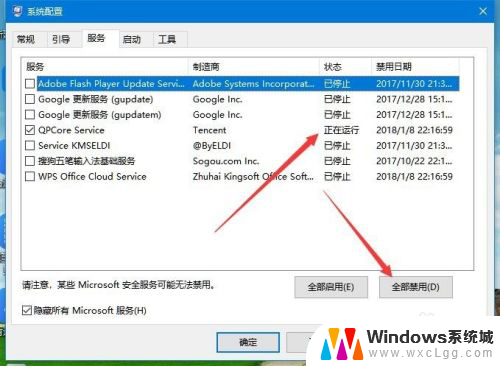
7.接着在Windows10桌面任务栏点击右键,在弹出菜单中选择“任务管理器”菜单项。
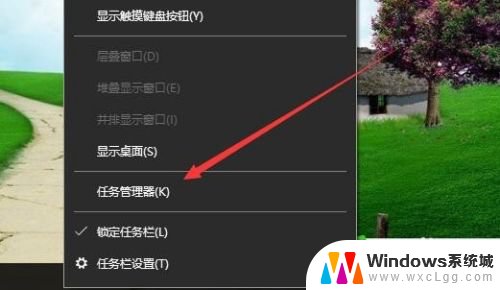
8.这时会打开Windows10的任务管理器窗口,点击上面的“启动”选项卡。
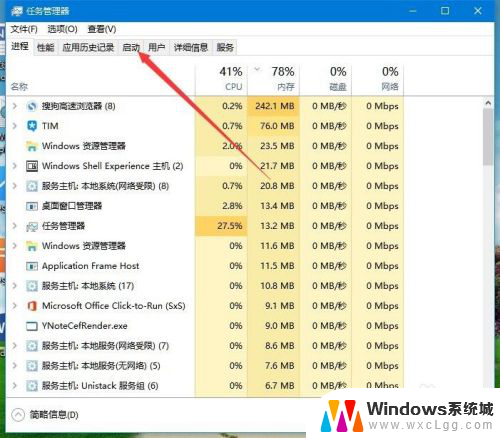
9.右键点击随机启动的应用,在弹出菜单中选择“禁用”菜单项。最后点击点确定按钮,重新启动计算机后。再试一下,一般可以解决遇到问题需重新启动的问题了。
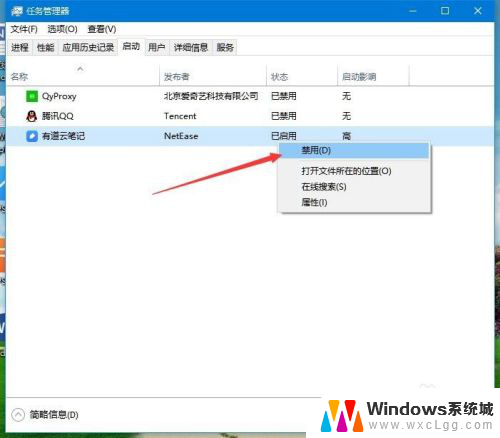
以上就是电脑开机时遇到问题需要重启的全部内容,如果遇到这种情况,您可以根据以上操作解决,非常简单快速,一步到位。